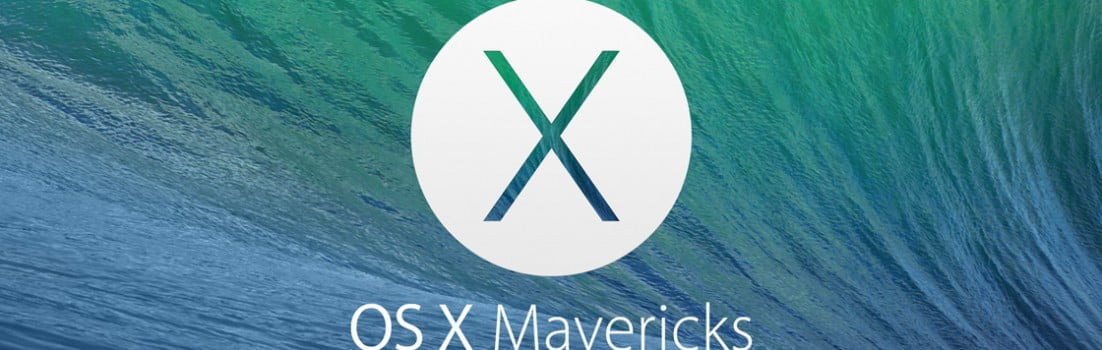Cómo mover el dock de una pantalla a otra en OS X Mavericks si tienes varios monitores
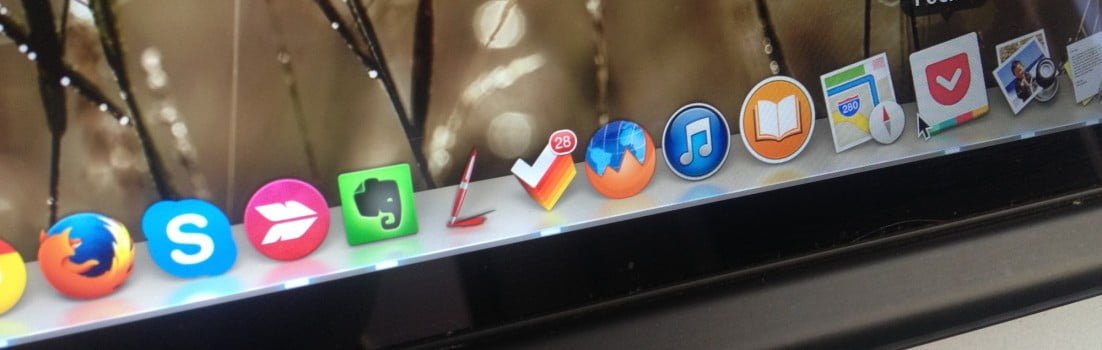
Otro tip para Mavericks, el más reciente SO de Apple. El manejo de múltiples monitores en OS X ha mejorado bastante en Mavericks, y entre las mejoras esta el hecho de que cada monitor cuenta ahora con su barra de menús superior. Sin embargo, el dock sigue apareciendo únicamente en uno de los monitores conectados pero podemos trasladarlo de forma sencilla, y en unos segundos, a cualquiera de los otros monitores siguiendo estos sencillos pasos:
- Desplaza el cursor del mouse al monitor en el que deseas que aparezca el dock
- Sin presionar nada, desplaza el cursor hacia la parte inferior del monitor y mantenlo ahí por unos segundos
- El dock aparecerá luego de 2 o 3 segundos en el nuevo monitor
Repite los pasos para pasar el dock de un monitor a otro. Es bueno aclarar que esto funciona sólo si tienes un setup de monitores ubicados lado a lado y tu ubicación por defecto del dock es en la parte inferior de la pantalla. No funciona para setups de monitores verticales con el dock ubicado a los lados, una configuración que usan muy pocas personas pero que aún así debería ser tomada en cuenta para futuras actualizaciones.